Для настройки параметров необходимо зайти в закладку «Файл» и там выбрать «Параметры». Откроется диалоговое окно «Параметры word» и закладка «Общие».
- Цветовая схема – дает возможность выбрать из трех вариантов удобную для работы сбалансированную цветовую схему внешнего вида программы Microsoft Word. Ниже на рисунке 1 приведены три вида цветовых схем.
- Личная настройка Microsoft Word – позволяет внести данные об авторе, которые отобразятся в параметрах документа. Ниже на рисунке 2 показано. Где именно будут отображаться эти данные.
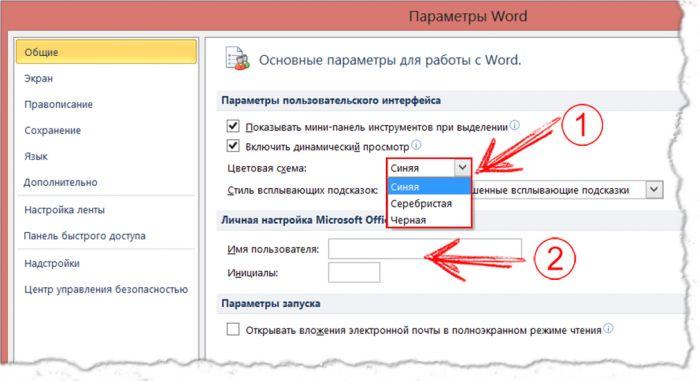
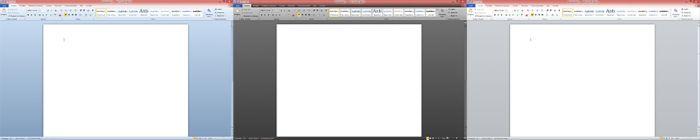 Рисунок 1 – цветовые варианты
Рисунок 1 – цветовые варианты 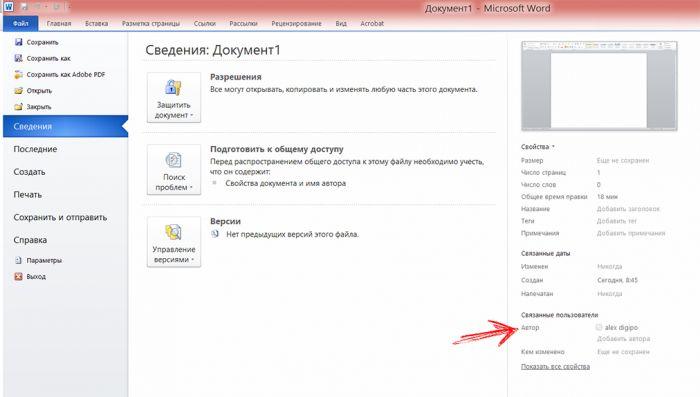 Рисунок 2 – автор Настройка сохранения После создания документа необходимо его сохранить, и делать это желательно каждые 10 минут работы, во избежание потери данных из-за различных непредвиденных ситуаций (выключение света, перепад напряжения в сети). Для этого используйте функцию автосохранения – щелкните «Файл» – «Параметры» – «Сохранение». Поставьте флажок в «Автосохранение каждые … минут» и выставьте длительность временного интервала. Рекомендуется значение в 10-15 минут. Также поставьте флажок в области «Сохранять последнюю автосохраненную версию файла при закрытии без сохранения», это позволит сохранить внесенные изменения в документ, в случае если вы забыли его сохранить перед закрытием.
Рисунок 2 – автор Настройка сохранения После создания документа необходимо его сохранить, и делать это желательно каждые 10 минут работы, во избежание потери данных из-за различных непредвиденных ситуаций (выключение света, перепад напряжения в сети). Для этого используйте функцию автосохранения – щелкните «Файл» – «Параметры» – «Сохранение». Поставьте флажок в «Автосохранение каждые … минут» и выставьте длительность временного интервала. Рекомендуется значение в 10-15 минут. Также поставьте флажок в области «Сохранять последнюю автосохраненную версию файла при закрытии без сохранения», это позволит сохранить внесенные изменения в документ, в случае если вы забыли его сохранить перед закрытием. 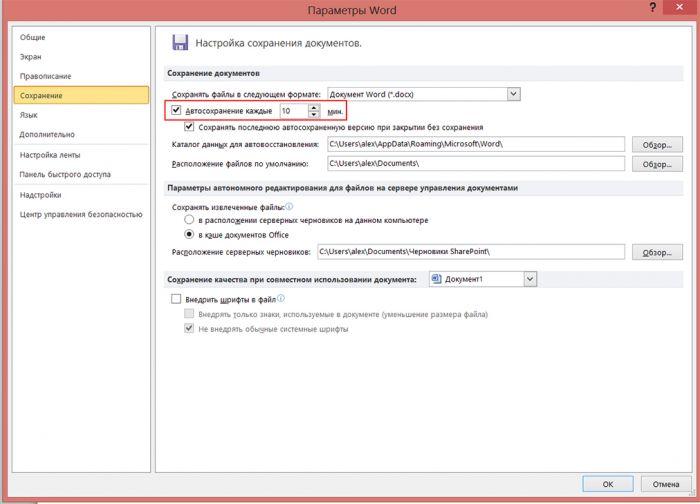 Настройка языка редактирования Данная настройка нужна для правильного редактирования документов. Например, если вы все время работаете с англоязычными документами, а по умолчанию задан русский язык, то это будет попросту неудобно – вам все время придётся переключаться на английский. Настройка языка по умолчанию Вкладка «Файл» — «Параметры» – «Язык». В области «Выбор языков редактирования» (1) выбираем язык средств редактирования по умолчанию. В нашем случае это русский. Смените его на эстонский (английский и т.д.) щелкнув по соответствующей строке, затем по кнопке «По умолчанию». Добавление дополнительных языков редактирования Вкладка «Файл» — «Параметры» – «Язык». В области «Выбор языков редактирования» (2), в раскрывающемся списке добавления дополнительных языков для редактирования, из 130 представленных выберите нужный вам. Щелкните «Добавить» (появиться в области «Язык редактирования», в нижней части списка уже добавленных языков). Для удаления дополнительных языков редактирования используйте кнопку «Удалить». Выбор языков интерфейса и справки (3) – использовать по умолчанию – выбирает язык, который указан в вашей операционной системе. Если рядом с языком пишется «Не установлено» (1) – нужно нажать на надпись «Не установлено» и откроется интернет страничка Microsoft, которая предложит Вам скачать и установить язык. После завершения настроек параметров для их применения в силу необходимо нажать кнопку «ОК» в низу диалогового окна «Параметры word». 13 Вопрос:Как настроить строку состояния тестового процессораMicrosoftWord2007? Какие параметры можно добавлять? 14. Вопрос: Какие параметры можно менять, форматируя шрифт? Ответ: Форматирование шрифта — изменение параметров введенных символов. Word позволяет быстро и просто вводить и менять шрифт. Форматирование шрифта выполняется с помощью Панели форматирования или в диалоговом окне Формат/Шрифт. Быстро попасть в это окно можно через контекстное меню (рис. 9). Для этого надо щелкнуть правой клавишей мыши на нужном слове или выделенном фрагменте. В открывшемся диалоговом окне (рис. 10 и рис. 11) можно задать вид шрифта (название гарнитуры), размер, начертание (прямое, полужирное, курсив), один из видов подчеркивания, специальные эффекты (табл. 8). Кроме этого, можно выбрать один из 16 цветов шрифта. Если изменить формат шрифта во время ввода текста, то эта команда будет действовать до ее отмены. Если нужно переформатировать символ после ввода, то его надо выделить. Если же нужно переформатировать целое слово после ввода, то достаточно вместо его выделения зафиксировать курсор на любой букве этого слова.
Настройка языка редактирования Данная настройка нужна для правильного редактирования документов. Например, если вы все время работаете с англоязычными документами, а по умолчанию задан русский язык, то это будет попросту неудобно – вам все время придётся переключаться на английский. Настройка языка по умолчанию Вкладка «Файл» — «Параметры» – «Язык». В области «Выбор языков редактирования» (1) выбираем язык средств редактирования по умолчанию. В нашем случае это русский. Смените его на эстонский (английский и т.д.) щелкнув по соответствующей строке, затем по кнопке «По умолчанию». Добавление дополнительных языков редактирования Вкладка «Файл» — «Параметры» – «Язык». В области «Выбор языков редактирования» (2), в раскрывающемся списке добавления дополнительных языков для редактирования, из 130 представленных выберите нужный вам. Щелкните «Добавить» (появиться в области «Язык редактирования», в нижней части списка уже добавленных языков). Для удаления дополнительных языков редактирования используйте кнопку «Удалить». Выбор языков интерфейса и справки (3) – использовать по умолчанию – выбирает язык, который указан в вашей операционной системе. Если рядом с языком пишется «Не установлено» (1) – нужно нажать на надпись «Не установлено» и откроется интернет страничка Microsoft, которая предложит Вам скачать и установить язык. После завершения настроек параметров для их применения в силу необходимо нажать кнопку «ОК» в низу диалогового окна «Параметры word». 13 Вопрос:Как настроить строку состояния тестового процессораMicrosoftWord2007? Какие параметры можно добавлять? 14. Вопрос: Какие параметры можно менять, форматируя шрифт? Ответ: Форматирование шрифта — изменение параметров введенных символов. Word позволяет быстро и просто вводить и менять шрифт. Форматирование шрифта выполняется с помощью Панели форматирования или в диалоговом окне Формат/Шрифт. Быстро попасть в это окно можно через контекстное меню (рис. 9). Для этого надо щелкнуть правой клавишей мыши на нужном слове или выделенном фрагменте. В открывшемся диалоговом окне (рис. 10 и рис. 11) можно задать вид шрифта (название гарнитуры), размер, начертание (прямое, полужирное, курсив), один из видов подчеркивания, специальные эффекты (табл. 8). Кроме этого, можно выбрать один из 16 цветов шрифта. Если изменить формат шрифта во время ввода текста, то эта команда будет действовать до ее отмены. Если нужно переформатировать символ после ввода, то его надо выделить. Если же нужно переформатировать целое слово после ввода, то достаточно вместо его выделения зафиксировать курсор на любой букве этого слова. 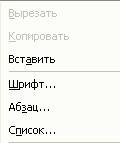 рис. 9. Контекстное меню
рис. 9. Контекстное меню 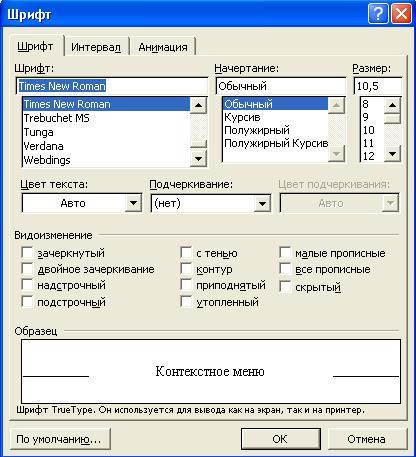 рис. 10. Диалоговое окно Шрифт ТЕХНОЛОГИЯ ФОРМАТИРОВАНИЯ ШРИФТА Для задания формата шрифта используют два основных алгоритма: форматирование с помощью диалогового окна Формат/Шрифт, и форматирование с помощью Панели форматирования (табл. 9, рис. 11). В обоих случаях в наше распоряжение поступает набор элементарных операций по изменению шрифта как такового, кегля, начертания, расположения на странице и т. д. Таблица 9. Алгоритмы форматирования шрифта
рис. 10. Диалоговое окно Шрифт ТЕХНОЛОГИЯ ФОРМАТИРОВАНИЯ ШРИФТА Для задания формата шрифта используют два основных алгоритма: форматирование с помощью диалогового окна Формат/Шрифт, и форматирование с помощью Панели форматирования (табл. 9, рис. 11). В обоих случаях в наше распоряжение поступает набор элементарных операций по изменению шрифта как такового, кегля, начертания, расположения на странице и т. д. Таблица 9. Алгоритмы форматирования шрифта
| Действие | Алгоритм |
| Форматирование шрифта с помощью диалогового окна | 1. Выделить слово или группу слов. 2. Вызвать диалоговое окно Шрифт. 3. Произвести необходимые установки (при этом результат установок отображается в поле Образец) и нажать клавишу ОК. |
| Форматирование шрифта с помощью Панели форматирования | 1. Выделить слово или группу слов. 2. Произвести необходимые установки, используя кнопки Панели форматирования (последняя может быть настроена пользователем с учетом его потребностей через Сервис| Настройку). |
 Рис. 2.11. Панель форматирования 20
Рис. 2.11. Панель форматирования 20
Как 1 раз настроить стиль форматирования текста при создании нового документа Word
Как настроить параметры страницы, абзацы, интервалы, отступы в любом Ворде – пошаговая инструкция
Источник: studfile.net
Как изменять параметры настройки программы Microsoft Word?
Для настройки Параметров Word используется диалоговое окно Параметры, для активизации которого необходимо выполнить команду Параметры из меню Сервис.
Окно Параметры состоит из одиннадцати страниц, каждая из которых соответствует той или иной категории параметров.

Общие параметры. Для настройки общих параметров служит страница Общие.

Эта страница содержит следующие опции:
— Фоновая разбивка на страницы — Word автоматически выполняет верстку страниц во время работы с документом, подсчитывает строки и окончания страниц по мере того, как набирается текст. Фоновая разбивка на страницы включается автоматически в режимах Разметка страницы и Просмотр печати.
— Белый текст на синем фоне — текст выводится белым цветом на синем фоне.
— Звуковое сопровождение событий — при характерных системных событиях в Windows, например, выведении предупреждения, подается звуковой сигнал.
— Эффекты анимации — анимация перемещения мыши в Word и других приложениях Office, использование особых видов указателей при печати, изменении разбивки на страницы, сохранении и автоматическом форматировании, а также анимация таких действий Word, как фоновое сохранение, поиск и замена текста.
— Подтверждать преобразование при открытии — Word всегда будет открывать окно Преобразовать файл при попытке открыть документ не в формате Word. Это может быть удобно, если Вы точно хотите задать, как Word должен преобразовать файл, и если Вы подозреваете, что преобразование может навредить.
— Автоматически обновлять связи при открытии — при открытии документов происходит обновление всех связей с объектами.
— Отправлять документ по почте как вложение — допускает присоединение документов к почтовому сообщению. Используется, если на компьютере установлена программа электронной почты.
— Помнить список из N файлов — управляет длиной списка из N последних использованных файлов, который появляется снизу в меню Файл.
— Единицы измерения — выбираются единицы измерения для работы в Word. В качестве единиц измерения могут быть выбраны дюймы, сантиметры, пункты, пики.
— Кнопка Параметры Web — документа служит для выбора режима отображения документа в браузере.
— Кнопка Параметры электронной почты служит для настройки работы Word с электронной почтой.

— Выделение цветом — позволяет выделять выбранный текст и на распечатке (на цветном принтере).
— Закладки — вставленные в документ закладки выводятся в серых квадратных скобках.
— Строка состояния — управляет выводом в окне Word строки состояния во всех режимах просмотра.
— Всплывающие подсказки — отображение всплывающих подсказок при установке указателя, например, на знак примечания.
— Анимация текста — отображение анимационных эффектов текста на экране.
— Горизонтальная полоса прокрутки — вывод в окне горизонтальной полосы прокрутки.
— Вертикальная полоса прокрутки — вывод в окне вертикальной полосы прокрутки.
— Пустые рамки рисунков — вместо графики выводятся пустые прямоугольники. Это делается для того, чтобы ускорить работу на медленном компьютере.
— Коды полей — управление индикацией кодов полей в тексте.
— Затенение полей — управляет заполнением фона, на котором выводятся коды полей; при установленном значении Никогда заполнение фона не выполняется никогда, при значении Всегда — всегда, при значении При выделении — только когда поле попадает в выбранный фрагмент документа.
— Группа опций Знаки форматирования предназначена для управления отображением непечатаемых символов. При переходе из стандартного режима просмотра в режим разметки добавляется несколько параметров просмотра.
— Рисунки — позволяет отобразить на экране объекты, созданные с помощью инструментов рисования Word. Этот параметр доступен только в режиме просмотра разметки страницы.
— Привязка объектов — отображает точку привязки объекта к абзацу как маленький символ якоря.
— Границы текста — отображает пунктирные линии вокруг полей страницы, колонок текста, форматов и объектов.
— Вертикальная линейка — выводит линейку форматирования не только сверху, но и слева от текста.
— Черновик — включает и выключает черновой режим вывода документа. В нем весь текст выводится одним шрифтом, символы с жирным или наклонным начертанием выводятся с подчеркиванием, вместо графики выводятся пустые прямоугольники. Опция доступна для нормального режима просмотра и режима эскиза.
— Ширина полосы стилей — включает и выключает вывод области стилей форматирования слева от текста документа. Ширина области определяется значением, указанным в поле, расположенном ниже.
Редактирование. Параметры, относящиеся к редактированию текста, содержатся на странице Правка и включают следующие опции:

— Заменять выделенный фрагмент — любой выделенный текст будет удален, как только начнется ввод нового. При сброшенном флажке выделенный текст не будет удален, а будет смещаться вправо.
— Использовать перетаскивание текста — позволяет перетаскивать выделенный фрагмент с помощью мыши на другое место.
— Использовать клавишу INS для вставки — включает использование клавиши Ins для вставки в документ информации, содержащейся в буфере обмена (вместо сочетания Shift-Ins); после этого клавиша Ins перестает использоваться для переключения между режимами вставки и замены.
— Режим замены — включает режим замены по умолчанию.
— Учитывать пробелы — при вырезании или вставке текста происходит добавление недостающих или удаление лишних пробелов.
— Автоматическая смена клавиатуры — язык изменяется на язык того текста, где находится курсор.
— Автоматически выделять слова — если опция включена, то при выборе части слова происходит выбор всего слова.
— Редактор рисунков — выбирается приложение, которое можно использовать для редактирования рисунков (из числа установленных на компьютере).
Помимо этого можно установить стиль форматирования абзаца, если установлен флажок Разрешить свободный ввод.
Запись документов. Параметры, связанные с сохранением документа, устанавливаются на странице Сохранение.

Эти опции позволяют следующее:
— всегда создавать резервную копию — при сохранении документа создается копия старого файла с расширением ВАК;
— разрешить быстрое сохранение — включает и выключает режим быстрого сохранения. Быстрое сохранение выполняется быстрее, чем обычное, но файл, записанный таким образом, требует несколько больше места на диске;
— предлагать заполнение свойств документа — если эта опция включена, то при первом сохранении нового документа будет активизировано окно Информация о документе;
— запрос на сохранение шаблона » Обычный» — если внесены изменения, затрагивающие шаблон NORMAL, то при завершении сеанса работы с Word появится окно запроса о сохранении этих изменений в файле NORMAL.DOT;
— внедрять шрифты TrueType — в документе сохраняются использованные в нем шрифты TrueType. Этот параметр полезно включить только в том случае, если нужно будет просматривать документ на компьютере, где не установлены шрифты, использованные в документе. При внедрении шрифтов размер документа существенно увеличивается;
— сохранять только данные для форм — позволяет сохранить данные из формы как запись, которую можно будет использовать в базе данных;
— разрешить фоновое сохранение — сохранение документов в фоновом режиме. Это позволяет продолжать работу с Word во время сохранения документа. На время сохранения документа в фоновом режиме в строке состояния появляется мигающий значок дискеты;
— автосохранение — определяет длительность между сеансами автоматического сохранения документа;
— сохранять файлы Word как: — выбор формата файла, который следует использовать по умолчанию при сохранении документов в Word;
— отключить средства, реализованные после: — позволяет исключить новые возможности Word.
Безопасность. Параметры, связанные с обеспечением безопасности, устанавливаются на странице Безопасность.

— Пароль для открытия файла — защищает документ от чтения (пароль длиной до 15 символов);
— Пароль разрешения записи — защищает документ от внесения в него изменений (пароль длиной до 15 символов). При вводе пароля документ открывается как обычно. При нажатии кнопки Только чтение документ открывается для чтения.
— Рекомендовать доступ только для чтения — перед открытием документа появляется окно с рекомендацией открывать этот документ только для чтения. Эту рекомендацию можно принять или проигнорировать.
Параметры печати. Параметры печати устанавливаются на странице Печать и определяют возможности вывода документов на принтер.

В настройку входят следующие опции. (В зависимости от типа используемого принтера набор параметров может несколько различаться):
— Черновой — устанавливает печать документов с минимальным форматированием. Количество установок форматирования, которое будет учтено при печати, зависит от принтера. Как следует из названия, эта опция предназначена для печати черновиков документов.
— Обновлять поля — позволяет автоматически обновлять перед печатью все поля в документе (например, поля даты и номера страницы).
— Обновлять связи — устанавливает обновление связей в документе при печати. Если источники связей часто меняются или недоступны, лучше оставить этот флажок сброшенным.
— Преобразование A4/Letter — в одних странах по умолчанию используется размер бумаги » Letter», а в других — » А4″. Чтобы документ, при оформлении которого использовался размер бумаги, являющийся стандартным для одной страны (например » А4″ ), был правильно напечатан на бумаге, размер которой является стандартным для другой страны (например » Letter» ), установите этот флажок. Этот параметр влияет на печать документа, но не изменяет его форматирование.
— Фоновая печать — позволяет осуществлять печать в фоновом режиме, то есть Вы сможете продолжать работу во время печати документа. Этот режим дает несомненные преимущества, так как освобождает от необходимости ожидать окончания печати, но занимает много оперативной памяти и может сильно замедлить работу на слабом компьютере. Не рекомендуется применять этот режим при конфигурации ниже i486DX4 66MHz.
— Печатать Postscript поверх текста — Печать кода Postscript в преобразованном документе Word для Macintosh поверх текста документа, а не под ним.
— В обратном порядке — устанавливает печать страниц документа в обратном порядке, начиная с последней.
— Сведения — по окончании печати документа Word напечатает на отдельной странице сведения о документе.
— Коды полей — устанавливает печать кодов полей, а не их значений в документе.
— Скрытый текст — позволяет распечатать скрытый текст, который содержится в документе. В напечатанном виде скрытый текст ничем не отличается от обычного. Word не печатает точечное подчеркивание, которым отмечен скрытый текст на экране. Печать скрытого текста воздействует на окончания строк и страниц в документе, поэтому, если это имеет значение, нужно отобразить скрытый текст на экране еще перед печатью и сделать все необходимое с разметкой строк и страниц.
— Графические объекты — разрешает печать графических объектов: рисунков, диаграмм и др., созданных в Word и включенных в документ.
— Печатать только данные для форм — позволяет печатать только информацию, введенную в поля формы. Этим можно пользоваться для заполнения ранее напечатанных форм. Эта опция применяется только к текущему, а не ко всем документам.
— Подача бумаги — задает используемый по умолчанию источник бумаги. Наиболее логично использовать здесь настройки, сделанные для принтера. Если используются различные источники бумаги для различных разделов документа, например, если печатаются конверт и письмо, нужно использовать команду Файл / Параметры страницы / Размер бумаги.
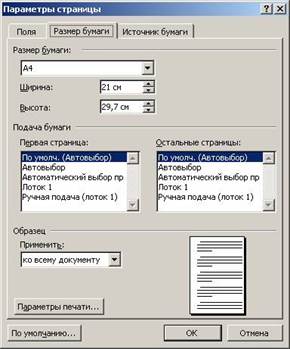
Настройка панелей инструментов. В панелях инструментов размещаются наборы кнопок, обеспечивающих быстрый доступ к большинству средств Microsoft Word. Для удобства работы с Word Вы можете установить на экране только те из панелей, которыми Вы пользуетесь. При этом набор инструментов на этих панелях Вы также можете задать по своему усмотрению.
Для того чтобы вывести панель на экран, нужно выбрать пункт меню Вид / Панели инструментов / Настройка.
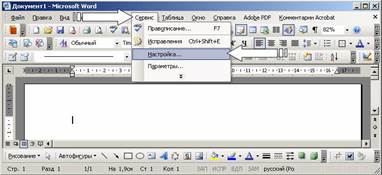
Рисунок 9 – Настройка панелей инструментов
В диалоговом окне, на вкладке Панели инструментов можно пометить те из панелей, которые Вы хотели бы вывести.
Панели могут располагаться в произвольных местах экрана. Перетащить панель на нужное место можно с помощью мыши, потянув панель за любое свободное от кнопок место.
Создать новую панель инструментов, чтобы разместить в ней кнопки по своему усмотрению, можно с помощью команды Создать в окне Настройка.
Кнопки можно добавлять к любой из панелей инструментов. Все кнопки разбиты на особые категории, перечень которых имеется на вкладке Команды окна Настройка.

Чтобы добавить кнопку к панели инструментов, достаточно перетянуть ее мышью из списка команд на нужную панель. В этом режиме можно и удалить ненужную кнопку с панели. Для этого нужно перетянуть ее на любое свободное место экрана, после чего она сразу исчезнет.
Две панели, Стандартная и Форматирование, несколько отличаются от остальных. Для них существует стандартный набор кнопок, который при желании можно восстановить, какие бы изменения Вы ни предпринимали до этого.
Стандартный вид этих панелей восстанавливается по нажатию кнопки Сброс.
Источник: lektsia.com
Настройка параметров программы Microsoft Word
В данном уроке речь пойдет об общих настройках, не связанных с непосредственным редактированием документа. Рассмотрены будут:
- общие параметры настройки цветовой схемы программы Microsoft Word
- настройка авторских прав
- настройка сохранения
- настройка языка ввода текста
Для настройки параметров необходимо зайти в закладку «Файл» и там выбрать «Параметры».
Откроется диалоговое окно «Параметры word» и закладка «Общие».
- Цветовая схема – дает возможность выбрать из трех вариантов удобную для работы сбалансированную цветовую схему внешнего вида программы Microsoft Word. Ниже на рисунке 1 приведены три вида цветовых схем.
- Личная настройка Microsoft Word – позволяет внести данные об авторе, которые отобразятся в параметрах документа. Ниже на рисунке 2 показано. Где именно будут отображаться эти данные.
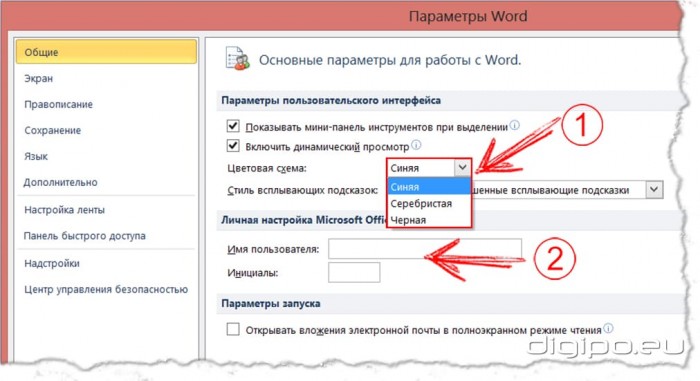

Рисунок 1 – цветовые варианты
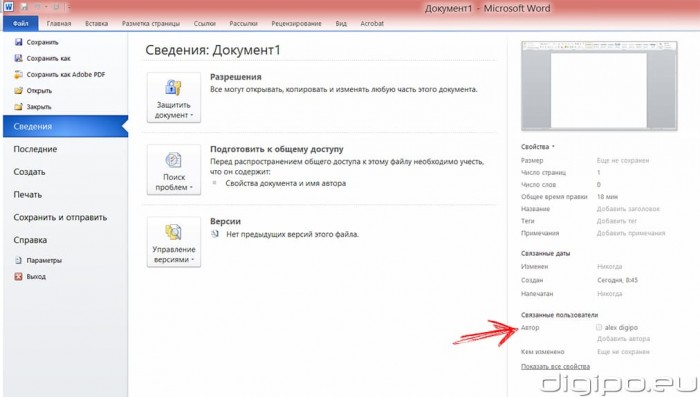
Рисунок 2 – автор
Настройка сохранения
После создания документа необходимо его сохранить, и делать это желательно каждые 10 минут работы, во избежание потери данных из-за различных непредвиденных ситуаций (выключение света, перепад напряжения в сети). Для этого используйте функцию автосохранения – щелкните «Файл» – «Параметры» – «Сохранение».
Поставьте флажок в «Автосохранение каждые … минут» и выставьте длительность временного интервала. Рекомендуется значение в 10-15 минут. Также поставьте флажок в области «Сохранять последнюю автосохраненную версию файла при закрытии без сохранения», это позволит сохранить внесенные изменения в документ, в случае если вы забыли его сохранить перед закрытием.

Настройка языка редактирования
Данная настройка нужна для правильного редактирования документов. Например, если вы все время работаете с англоязычными документами, а по умолчанию задан русский язык, то это будет попросту неудобно – вам все время придётся переключаться на английский.
Настройка языка по умолчанию
Вкладка «Файл» — «Параметры» – «Язык».
В области «Выбор языков редактирования» (1) выбираем язык средств редактирования по умолчанию. В нашем случае это русский. Смените его на эстонский (английский и т.д.) щелкнув по соответствующей строке, затем по кнопке «По умолчанию».
Добавление дополнительных языков редактирования
Вкладка «Файл» — «Параметры» – «Язык».
В области «Выбор языков редактирования» (2), в раскрывающемся списке добавления дополнительных языков для редактирования, из 130 представленных выберите нужный вам.
Щелкните «Добавить» (появиться в области «Язык редактирования», в нижней части списка уже добавленных языков).
Для удаления дополнительных языков редактирования используйте кнопку «Удалить».
Выбор языков интерфейса и справки (3) – использовать по умолчанию – выбирает язык, который указан в вашей операционной системе.
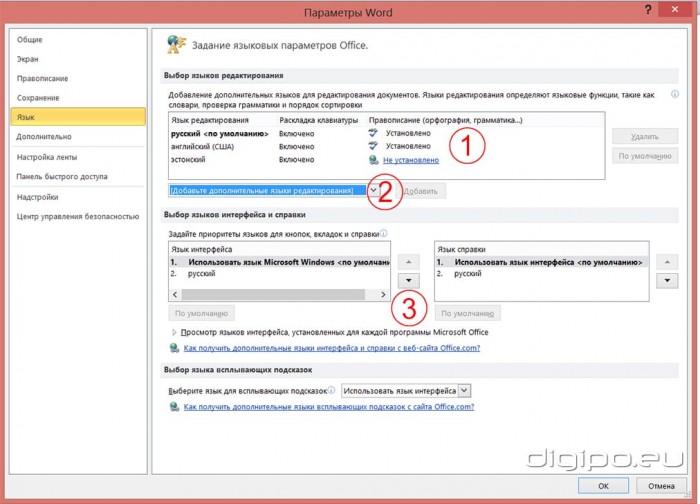
Если рядом с языком пишется «Не установлено» (1) – нужно нажать на надпись «Не установлено» и откроется интернет страничка Microsoft, которая предложит Вам скачать и установить язык.
После завершения настроек параметров для их применения в силу необходимо нажать кнопку «ОК» в низу диалогового окна «Параметры word».
Источник: digipo.eu